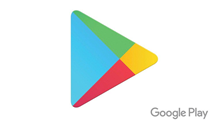6 solutions pour réparer En attente de téléchargement Play Store
Téléchargement en attente sur Play Store s’affiche sur votre téléphone ? Pour résoudre ce problème, voici quelques vérifications que vous devez effectuer.
Play Store est la plateforme où les utilisateurs des appareils Android peuvent télécharger l’application. Toutefois, vous avez peut-être vu ce message Téléchargement en attente Play Store s’affiche sur votre Android pour une durée indéfinie.
En effet, c’est un cas qui arrive souvent lors du téléchargement de l’application sur Play Store. Y a-t-il une solution dans ce cas ? Il en existe non seulement une mais plusieurs et nous allons vous présenter les 6 méthodes les plus simples pour réparer la suspension du téléchargement sur Play Store.
1. Vérifiez l’état de la connexion Internet
Play Store en attente de téléchargement en wifi s’affiche sur votre téléphone ? Alors, il vous faudra vérifier l’état de connexion Wifi. Placez-vous dans un endroit où il y a un réseau et connectez-vous. Dans quelques instants, le message « En attente de téléchargement en Wifi » disparaît. A sa place s’affiche l’avancement du téléchargement. Comme vous voyez, la solution est parfois très simple. Ci-dessous les étapes à suivre.
- Ouvrez aux Paramètres du smartphone Android
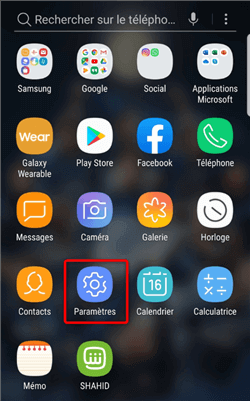
Accès aux paramètres
- Cliquez sur Connexions
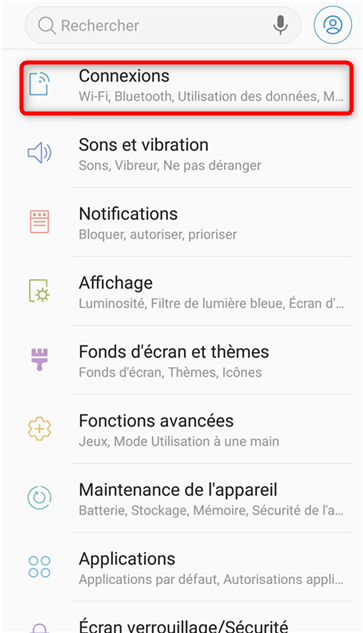
Paramètres de connexions sur Samsung
- Activez l’option wifi
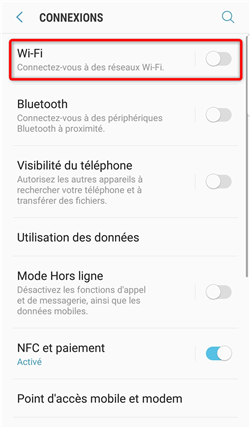
Activation du wifi
2. Vérifiez la connexion en 4G / 5G
Pour télécharger et installer une application depuis Play Store, la connexion sur Internet ou Wifi est nécessaire. Si vous utilisez les données mobiles 4G ou 5G et que le problème Play Store en attente de téléchargement en 4G/5G persiste, il est le temps d’examiner la connexion aux réseaux. Voici comment faire :
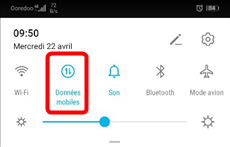
Connexion aux données mobiles
3. Vérifiez le stockage de votre téléphone et la carte SD
La connexion internet est activée mais le téléchargement bloque ? Il y a sans doute un problème sur un autre niveau. Pour installer une application sur le Play Store, il faut avoir une source d’accès à internet et aussi assez d’espace de stockage.
Si la première est satisfaite alors vous avez certainement un manque d’espace sur la carte SD pour terminer le téléchargement. Il faut donc supprimer les données dont vous n’avez pas besoin. Voici les étapes à suivre.
- Accédez aux paramètres du smartphone > Cliquez sur Maintenance de l’appareil
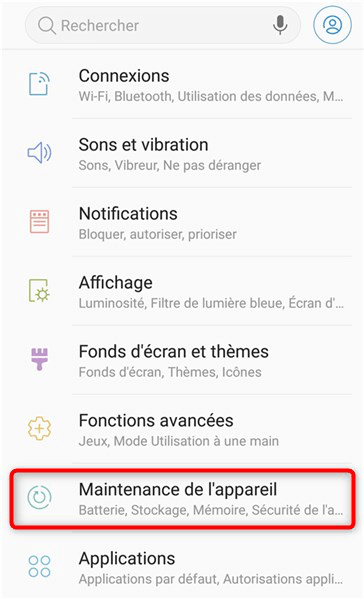
Accès aux paramètres de maintenance
- Cliquez sur Stockage
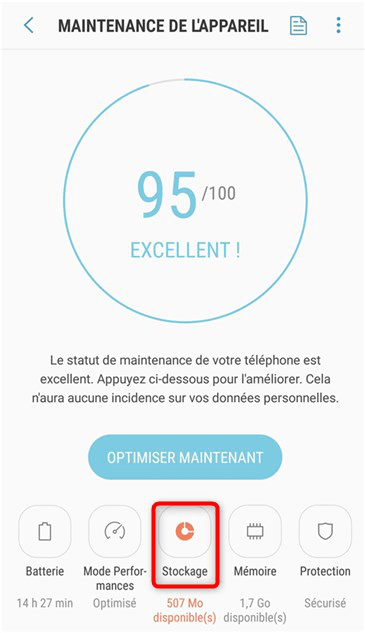
Consultation de l’état de mémoire
- Cliquez sur Nettoyer
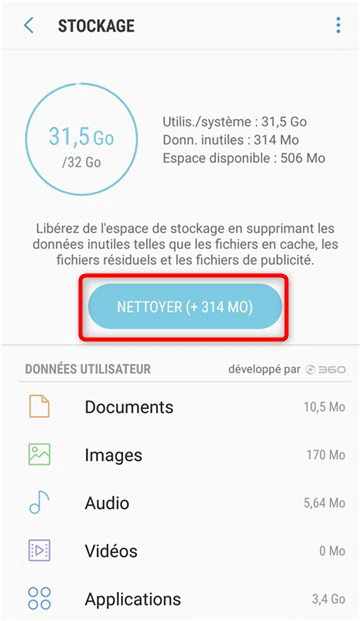
Suppression des cookies via les paramètres
4. Redémarrez le téléphone Android
Comme tout autre appareil électronique, les smartphones peuvent à tout moment émettre des bugs. Ceci paraît sous la forme d’un blocage ou d’un dysfonctionnement. Et le message Téléchargement en attente Play Store pourrait en provenir si la connexion internet est active et que l’espace mémoire est suffisant.
Dans cette situation, il consiste à redémarrer votre smartphone. Généralement, le redémarrage de téléphone élimine la plupart des blocages, y compris le téléchargement suspendu. Suivez les étapes pour redémarrer votre appareil Android.
- Appuyez sur le bouton Démarrage du téléphone puis appuyez sur l’icône Redémarrer pour relancer votre Android et l’application Play Store
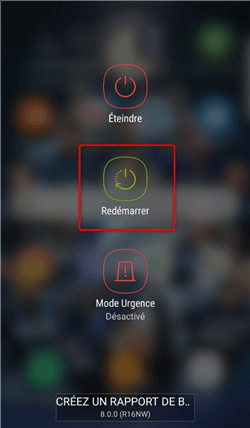
Redémarrage du téléphone Samsung
5. Effacez les caches et les données de Play Store avec DroidKit
Parfois, la raison causant le problème Téléchargement en attente sur Play Store est qu’il y a trop de fichiers de cache dans votre Android. En ce moment, DroidKit vous aide à nettoyer les caches du système efficacement en 1 clic.
De plus, sa surprise ne se limite pas au nettoyage des caches, il vous permet également de déverrouiller l’écran Android, de gérer les données, de contourner FRP, etc. Nous vous recommandons donc de le télécharger et suivez les étapes pour résoudrece problème de téléchargement en attente.
Télécharger pour Win Windows 7/8/10/11Télécharger pour MacMac OS X 10.7 – macOS 12
- Ouvrez DroidKit et y connectez votre appareil > Choisissez Nettoyeur OS
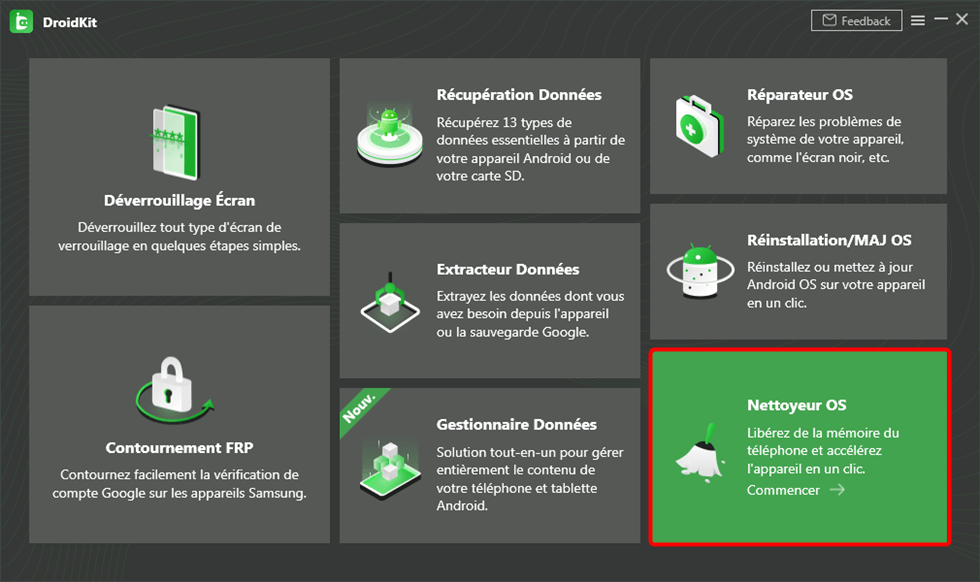
Nettoyeur OS
- Sélectionnez les fichiers indésirables ou les caches à supprimer > Cliquez sur Nettoyer Maintenant
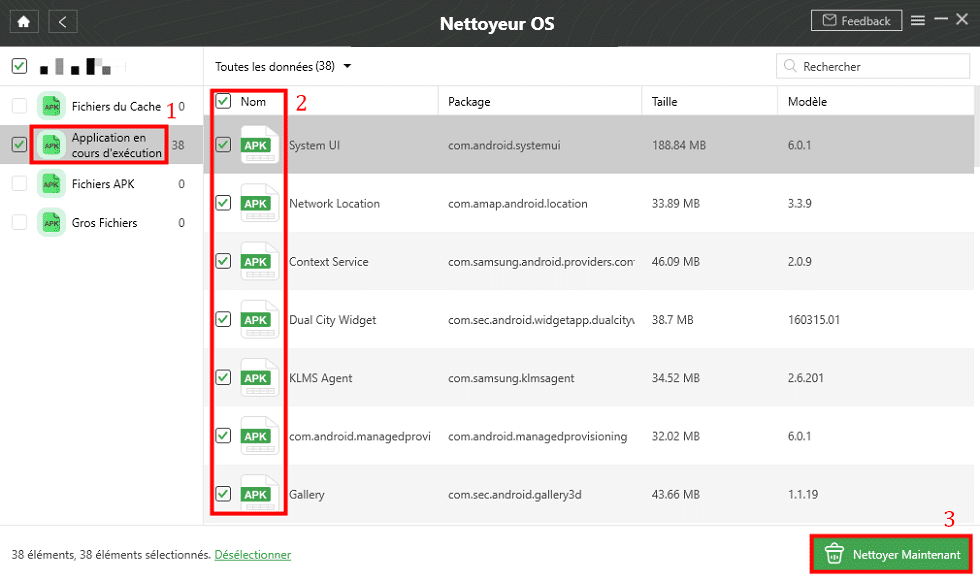
Choisissez les caches et cliquez sur Nettoyer Maintenant
- Nettoyage des caches et des fichiers sur Android terminé

Nettoyage terminé
6. Réparez Play Store en attente de téléchargement avec DroidKit
Non seulement l’insuffisance d’espace de stockage provoquera le problème du téléchargement en attente sur Play Store, mais les bocages du système OS vous mettra dans le même dilemme. Heureusement, DroidKit peut vous aider à éliminer les bugs et réparer le système Android pour que vous puissiez télécharger et installer normalement les applications depuis Play Store.
Un autre pont fort est que DroidKit vous permet de réparer les problèmes OS sans root, comme l’ecran noir, l’écran tactile qui ne fonctionne pas, Android redémarre tout seul, etc. Téléchargez DroidKit et suivez les étapes pour résoudre le problème du téléchargement en attente Play Store.
- Lancez DroidKit et choisissez le module Réparateur OS

Réparer système Android
- Cliquez sur le bouton Commencer
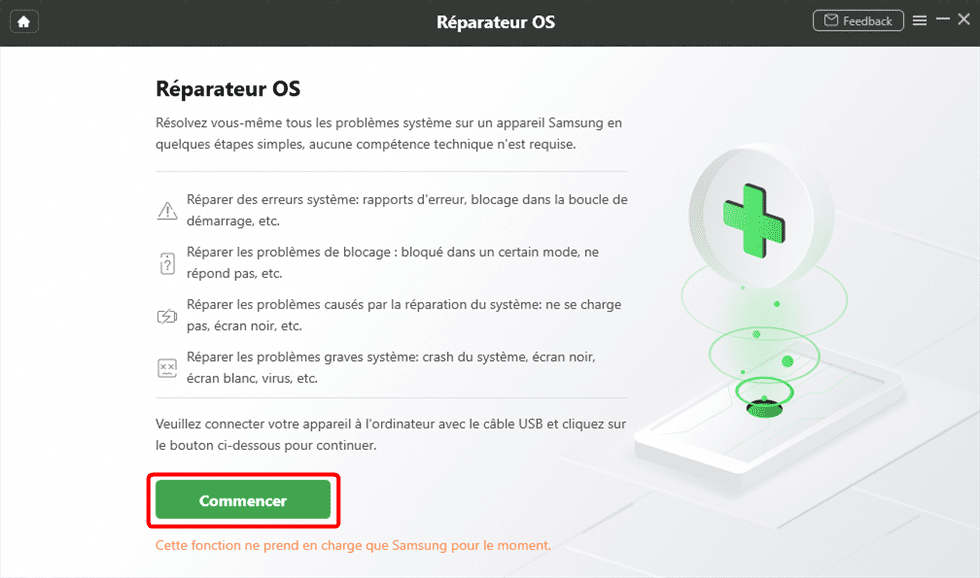
Cliquez sur Commencer
- Trouvez et saisissez le code PDA puis cliquez sur Télécharge le Firmware
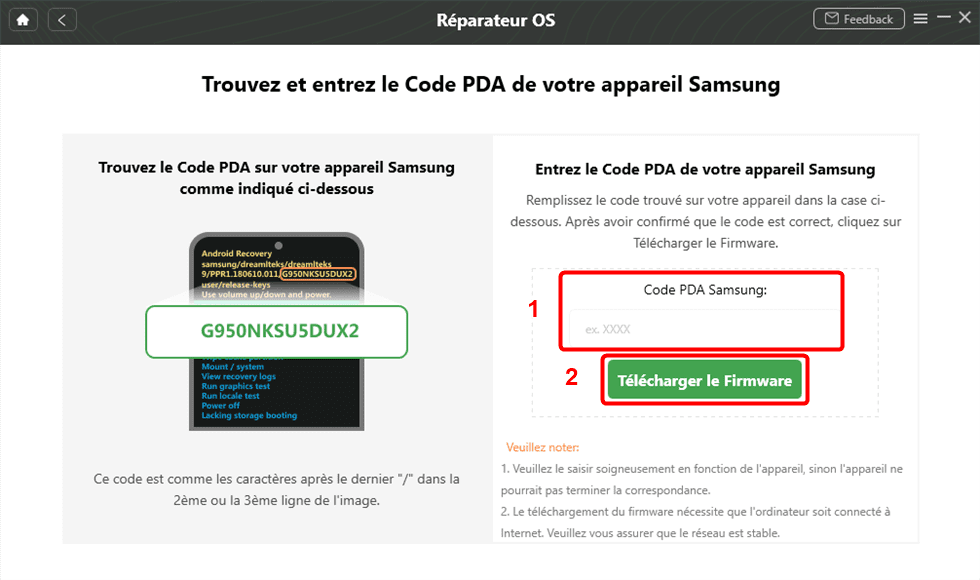
Saissez le code PDA
- Patientez la réparation terminée

Réparation terminée
Pour le moment, que des appareils Samsung sont pris en charge par le module de réparation du système Android. Les autres marques vont arriver plus tard.
Conclusion
Vous pouvez dire adieu au message Téléchargement en attente Play Store avec DroidKit, votre meilleure solution pour enterrer ce problème. En tant qu’un gestionnaire complet des appareils Android, il est remarqué par sa capacité pour réparer les problèmes de tout type arrivant sur votre Android, tels que Samsung, Huawei, Xiaomi, Oppo, etc.
Téléchargez-le pour protéger votre téléphone Android et les données dessus ! Si vous trouvez ce guide utile, n’hésitez pas à partager ou laisser votre commentaire ci-dessous.
DroidKit – Réparer les problèmes OS Android
- Affichage tous les fichiers indésirables pour vous aider mieux de les nettoyer.
- Réparer des problèmes épineux pendant l’utilisation d’Android.
- Pas besoin de root. Aucun risque de perte de données.
Télécharger pour Win100% propre et sécuritaire
Télécharger pour Mac100% propre et sécuritaire
Téléchargement Gratuit * 100% propre et sécuritaire
Questions liées aux produits ? Contactez l'équipe Support à trouver une solution >